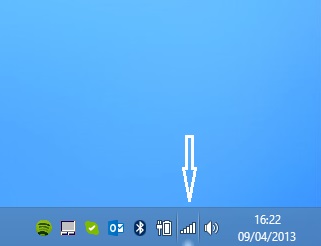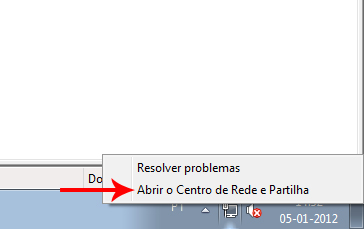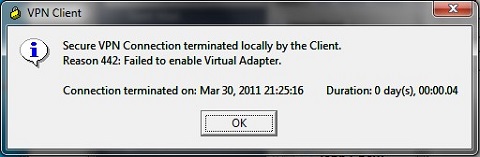Rede sem fios
VPN
Informação geral
O que é uma VPN?
Uma VPN (Virtual Private Network) é uma rede de comunicações privada normalmente utilizada por uma empresa ou um conjunto de empresas e/ou instituições, construída em cima de uma rede de comunicações pública (como por exemplo, a Internet). O tráfego de dados é levado pela rede pública utilizando protocolos padrão, não necessariamente seguros. Porém os dados que circulam na VPN estão cifrados.
Nota: Este serviço destina-se apenas a estudantes de Mestrado e colaboradores do IPLeiria.
Quando devo utilizar a VPN?
A VPN deve ser utilizada para aceder, a partir de uma localização remota, aos serviços disponibilizados na rede informática do IPL.
Quais os serviços que posso utilizar através da VPN?
A VPN possibilita o acesso aos serviços que dispõe na rede informática do IPL, tais como: Áreas de colaboração, b-ON, servidores de ficheiros, etc.
O que é necessário?
Para se conseguir aceder do exterior à b-ON é necessário além de um computador, uma ligação a Internet e a aplicação designada por Cisco VPN Client.
Como se instala a aplicação Cisco VPN Client?
Poderá encontrar as instruções de instalação no artigo Instalação do Cisco VPN Client
Necessito de proceder a alguma configuração adiconal?
Após a instalação da aplicação Cisco VPN Client, necessita de configurar a ligação de VPN. Poderá encontrar as instruções em Configurar a Ligação VPN
Necessita ainda de configurar o servidor proxy, “proxy.b-on.estg.ipleiria.pt” com o porto 8080, caso necessite de aceder à b-ON . Poderá encontrar as instruções em aqui .
O que é necessário?
Para se conseguir aceder do exterior à b-ON é necessário além de um computador, uma ligação a Internet e a aplicação designada por Cisco VPN Client.
Onde posso ir buscar aplicação Cisco VPN Client?
Esta aplicação poderá ser descarregada a partir deste link.
Poderá ser também fornecida nos balcões de atendimento dos Serviços Informáticos.
Download Cisco VPN Client
Seleccione a versão do sistema operativo que corresponda ao que está instalado no seu equipamento.
Microsoft Windows (versões 32bits)
Microsoft Windows (versões 64bits)
Linux (exemplo com distribuição Mint) – esta distribuição já possui suporte vpn nativo, prossiga para a configuração aqui .
Deverá descarregar o ficheiro que seleccionou para uma pasta e descompactá-lo para essa mesma pasta. Seguidamente, deverá executar o ficheiro vpnclient_setup que acabou de descompactar.
A aplicação também poderá ser fornecida nos balcões de atendimento dos Serviços Informáticos.
Prossiga para as instruções de instalação em Instalação do Cisco VPN Client
Instalação Cisco VPN Client
Para proceder à instalação necessita de descarregar o programa cisco VPN Client que poderá encontrar neste link.
O passo seguinte passa por indicar o local a instalar o software, se pretender que seja instalado na localização por defeito seleccione o botão “Next”
Após a instalação do software, será mostrada uma mensagem ao utilizador a indicar que é necessário reiniciar o computador para finalizar a instalação.
Se desejar reiniciar o computador nesse momento, feche todos os programas abertos e ficheiros seleccionando depois a opção “Yes, I want to restar my computer now”, e o botão “Finish”
Após o computador ter reiniciado deverá seguir as instruções do artigo Configurar a Ligação VPN
Configuração da ligação VPN
Para configurar a ligação VPN, deverá iniciar a aplicação Cisco VPN Client a partir do ambiente de trabalho ou do menu iniciar, consoante o seu sistema operativo, a partir do ícone da aplicação semelhante ao abaixo mostrado.
Caso o seu sistema operativo seja o Windows 8 e obtenha o erro abaixo ilustrado ao iniciar a aplicação VPN, siga este link;
Caso seja outro sistema operativo windows, continue as instruções seguintes;
Na primeira janela da aplicação serão mostradas todas as ligações de VPN existentes, mas como se está a configurar pela primeira vez, não aparecerá nenhuma ligação disponível;
Nesta mesma janela, deverá clicar em “NEW” para iniciar a configuração de uma ligação;
Na próxima janela deverá inserir as configurações da ligação VPN para o IPLeiria tal como indicado na tabela abaixo;
Os campos a preencher são:
| Campos | A Preencher | Descrição |
| Connection Entry | VPN ESTG | Nome que será apresentado para esta VPN |
| Description | b-ON | Descrção da VPN |
| Host | vpnserver.estg.ipleiria.pt | Nome do servidor VPN |
| Name | b-ON | |
| Password | Password Fornecida pelos SI | |
| Confirm Password | Password Fornecida pelos SI | |
NOTA: A password deverá ser requisitada pessoalmente ou por email aos SI.
Depois deve carregar no botão “Save” para guardar a ligação definida.
Após este passo está pronto a Iniciar uma ligação VPN.
Configurar ligação VPN Linux
Grande parte das distribuições Linux incluem já nativamente suporte para implementação de ligações VPN.
Desta forma, exemplificaremos a seguir a configuração de uma ligação VPN na distribuição Mint.
Poderá acontecer que existam diferenças entre as opções aqui indicadas e as que lhe aparecem no seu computador. Nesse caso deverá tentar adaptar as suas definições às aqui sugeridas.
A partir do ambiente de trabalho clique no ícone de rede no canto superior direito e clique em definições de rede;
Na nova janela clique no sinal “+” para adicionar uma configuração de rede;
De seguida selecione a opção VPN no campo interface e clique em CREATE;
Na nova janela escolha “VPN Compatível com Cisco (vpnc)” e clique em create.
Caso esta opção não lhe esteja disponível terá de instalar o pacote network-manager-vpnc e reiniciar as configurações;
No nome da ligação, coloque VPN ESTG, por exemplo.
No separador “IPv4 Settings” deixe os campos em branco, tal como se ilustra abaixo;
No separador “VPN”, insira nos campos as informações abaixo exemplificadas;
-No caso de ser aluno, no campo nome de utilizador deverá colocar: numero_de_aluno@ipleiria.pt
-No caso de ser funcionário docente ou não docente, no campo nome coloque: nome_de_ utilizador@ipleiria.pt
Depois de ter colocado todas as informações, clique em “SAVE” para guardar todas as definições alteradas.
A ligação VPN ESTG aparecer-lhe-á disponível no menu do ícone de rede tal como se ilustra na figura abaixo;
Poderá usar agora a ligação VPN
Configurar ligação VPN Apple OS
Grande parte das distribuições Linux incluem já nativamente suporte para implementação de ligações VPN.
Desta forma, exemplificaremos a seguir a configuração de uma ligação VPN na distribuição Mint.
Poderá acontecer que existam diferenças entre as opções aqui indicadas e as que lhe aparecem no seu computador. Nesse caso deverá tentar adaptar as suas definições às aqui sugeridas.
A partir do ambiente de trabalho clique no ícone de rede no canto superior direito e clique em definições de rede;
Iniciar ligação VPN
Surge uma janela a pedir credenciais de acesso. Aqui terão de ser colocadas as credenciais usadas no acesso aos computadores do IPL. O Username (Utilizador) deve ser seguido de @ipleiria.pt e a password (palavra chave) usada é também a de acesso aos computadores do IPL.
Após a ligação estar concluída poderá aceder aos serviços e recursos da rede do IPL.
Poderá confirmar o estado da ligação, através do icone do “cadeado” que aparece como fechado junto ao relógio no ambiente de trabalho.
Problemas conhecidos
ATENÇÃO !!!
As sugestões e dicas a seguir apresentadas para possíveis resoluções de problemas relacionados com a ligação e/ou configuração de VPN, são para ser efetuadas pelos proprietários dos equipamentos e à sua total responsabilidade, declinando o IPLeiria qualquer responsabilidade em anomalias que sejam fruto dessas alterações.
Erro na instalação do CiscoVPNclient no Windows 8
Um dos problemas verificados em algumas instalações e configurações do CiscoVPNclient no Windows 8 foi o ilustrado pela imagem abaixo.
Apesar da instalação da aplicação ter decorrido com normalidade seguindo as instruções dadas aqui, ao tentar iniciar a aplicação, a mesma apresentava o erro da imagem.
Em algumas situações foi possível resolver o problema efetuando as alterações abaixo indicadas.
Atenção: Ao aplicar estas alterações está a modificar o registo do sistema e pode danificar irremediavelmente o sistema operativo do seu computador.
Possível resolução:
1- Pressionar ao mesmo tempo a tecla que tem o símbolo do Windows e a tecla R para abrir a janela do executar;
2- Na janela executar escreva REGEDIT e clique em OK para abrir o editor de registo;
3- No painel do lado esquerdo navegue para a chave:
HKLM\SYSTEM\CurrentControlSet\Services\CVirtA
3- Faça duplo clique na chave que tem o nome DisplayName;
4- Verifique a versão do seu sistema operativo:
- Para sistemas operativos de 32 bits altere o valor existente nessa chave (seja ele qual for) para:Cisco Systems VPN Adapter
- Para sistemas operativos de 64 bits altere o valor existente nessa chave (seja ele qual for) para:Cisco Systems VPN Adapter for 64-bit Windows
5- Feche o editor de registo e apesar de não ser obrigatório, aconselhamos a reiniciar o computador.
6- depois de reiniciar, tente novamente executar a aplicação e configurar a ligação VPN.
b-ON
O que é a b-on?
É o portal da Biblioteca Científica Digital, com a designação de Biblioteca do Conhecimento Online: b-on.
Permite o acesso em simultâneo a cerca de 16750 títulos de revistas, de 13 editoras mundialmente reconhecidas.
Como funciona:
• Acesso ao texto integral dos artigos, dos anos mais recentes
• Acesso ao resumo (“abstract”)
• Pesquisa por palavra-chave, autor, título da publicação, ano, editora, etc.
• Download dos artigos em texto integral
• Acesso controlado através dos endereços IP (acessível no Instituto Politécnico de Leiria e nas suas respectivas Escolas)
O que necessito para aceder á b-on?
Caso se encontre num dos pólos do IPL não necessita de configurações adicionais para aceder, e tirar partido, de todas as funcionalidades da b-ON, basta aceder ao seguinte link: b-on
Caso se encontre deslocado do IPL, como por exemplo em casa, necessita de configurar uma VPN para poder aceder à b-on e será ainda necessário configurar o seu “browser” com as definições corretas de proxy que pode consultar aqui.
Serviço de proxy. O que é?
Este serviço permite o acesso à Internet (WWW) aos computadores da rede da escola.
Um proxy funciona como um servidor intermediário entre os browsers WWW (explorador de Internet) e os servidores aos quais os pedidos são efectuados. O cliente faz o pedido ao proxy e este contacta o servidor pretendido transferindo o documento, enviando-o depois ao cliente.
O proxy funciona também como servidor de armazenamento (caching), armazenando o documento durante um período de tempo predeterminado. Assim, nas próximas vezes que esse mesmo documento for pedido, o servidor devolve a cópia que tem armazenada, o que acelera consideravelmente o tempo de resposta.
O proxy/servidor de caching recebe os pedidos que lhe são feitos pelos clientes e verifica se existe na colecção de documentos que tem guardada. Se existir e ainda não tiver passado o período de tempo a partir do qual o documento já não é válido, devolve-o imediatamente ao cliente. Caso contrário, contacta o servidor onde se encontra o documento, grava-o e devolve-o ao cliente.
Este mecanismo permite a optimização da ligação à Internet, dado que os documentos são apenas transferidos uma vez pela ligação, das vezes seguintes a transferência já é feita dentro da rede local do IPL.
Este serviço possibilita o acesso à WWW usando computadores “inseguros” (como PCs ou Macs) às quais está vedado o acesso directo ao tráfego da Internet, ficando também mais protegidos.
Que protocolos são disponibilizados através deste serviço ?
Os servidores de Proxy do IPL implementam sistema de caching de resultados a pedidos nos protocolos HTTP. Podem também ser usados os protocolos HTTPS, FTP e Gopher.
Como posso configurar este serviço no meu computador?
De momento não é necessária qualquer configuração para usar este serviço para HTTP, uma vez que os pedidos são automaticamente enviados para o servidor sem a necessidade de qualquer configuração. Os computadores das salas de aula são automaticamente configurados de forma centralizada.
Se ainda assim quiser configurar o seu computador, poderá fazê-lo da seguinte forma: Abrir o Internet Explorer, aceder ao menu Ferramentas (Tools), opção Opções de Internet (Internet Options) e seleccionar o separador Ligações (Connections).
Neste separador deve pressionar o botão Definições de LAN… (LAN settings…)
No grupo Servidor proxy (Proxy Server) deve introduzir:
-no campo Endereço (Adress) a seguinte informação: proxy.b-on.estg.ipleiria.pt
–no campo Porta (PORT) deverá configurar o valor 8080
Deverá também activar a opção Utilizar um servidor proxy para a LAN … (Use a proxy server) tal como a opção Ignorar servidor proxy nos endereços locais (Bypass proxy server for local addresses). Todos os parâmetros a configurar estão demonstrados na imagem acima.
Deverá em seguida de confirmar que o mesmo proxy é utilizado para todos os protocolos através do botãoAvançadas…(Advanced…) e activando a opção Utilizar o mesmo servidor proxy para todos os protocolos (Use the same proxy server for all protocols).
VOIP
Manuais dos Equipamentos em Utilização
O que é o VoIP?
VoIP – Voice over Internet Protocol, ou em Português Voz sobre IP, é uma tecnologia que permite estabelecer chamadas telefónicas através de uma rede de dados como por exemplo a Internet. Esta tecnologia recorre a um conjunto de técnicas para converter sinais de voz analógicos em sinais digitais através de pacotes IP.
Em comparação com a Rede Pública de Telefonia, que utiliza circuitos comutados na prestação de serviço, utilizando uma banda com tamanho fixo que se destina ao inicio/fim de uma ligação, o VoIP utiliza a rede de dados, partilhando a largura de banda com outras aplicações e tráfego.
Projecto VoIP@RCTS
Em 2007 surgiu o projecto VoIP@RCTS lançado pela Fundação para o Calculo Cientifico Nacional (FCCN). O Instituto Politécnio de Leiria candidatou-se à participação no projecto tendo tido aprovação. Numa fase inicial as instituições foram dotadas de infra-estruturas necessárias ao transporte de voz dentro da rede RCTS, mantendo as infra-estruturas telefónicas existentes nas instituições do ensino superior mas ligando-as em VoIP à rede publica.
Adesão do projecto permitiu entre outras coisas:
• Chamadas sem custos dentro das Instituições
• Redução de custos com contractos de voz
• Chamadas a preços mais económicos
• Disponibilização de novos serviços de voz
A infra-estrutura técnica do projecto garantiu a coexistência com a infra-estrutura telefónica existente anteriormente nas instituições, permitindo e facilitando a utilização de planos faseados de substituição de centrais e terminais telefónicos.
A utilização da tecnologia VoIP fez com que surgissem serviços de valor acrescentado como integração dos serviços de telefonia VoIP com os serviços telemáticos já existentes na instituição, nomeadamente: correio electrónico, Intranet ou outros que venham a ser considerados relevantes.
Parque Telefónico
O IPLeiria neste momento possui 3 locais com soluções 100% VoIP, os locais são: Campus 4, Campus 5 e as instalações do CDRSP na Marinha Grande. Os restantes campus que foram contemplados no projecto VoIP apresentam soluções híbridas ou seja integração dos soluções de telefonia convencional num ambiente VoIP com terminais VoIP.
Videoconferência
O que é a vídeo-conferência?
A vídeo-conferência é um sistema que permite falar à distancia, em tempo real, utilizando não só o som mas também imagem.
Onde estão disponiveis ?
No IPL estão disponiveis em todos os campus:
Serviços Centrais – Sala de Actos
Campus 1 – Sala 0.1 do edifício A
Campus 2 – Sala de reuniões da Biblioteca José Saramago
Campus 3 – Sala de reuniões do Conselho Cientifico
Campus 4 – Sala de visionamento
Campus 5 – Sala de reuniões
Como posso utilizar ?
Os equipamentos estão devidamente configurados e prontos a utilizar, pelo que apenas basta reservar o espaço junto dos responsáveis.
A quem posso solicitar ajuda ou reportar um problema ?
O serviço de vídeo-conferencia do IPL é gerido pelos Serviços Informáticos, pelo que qualquer dúvida ou comunicação de problemas pode ser efectuado através da nossa plataforma de suporte, ou presencialmente.
Comunicações Móveis
Regulamento para a Atribuição de Equipamento de Comunicações Móveis do Instituto Politécnico de Leiria
O presente Regulamento tem por finalidade definir as regras de atribuição de telefones móveis, equipamentos que permitem o acesso às redes de dados móveis dos computadores portáteis atribuidos, o reembolso de despesas com a utilização de telefones domiciliário e telefones móveis pessoais, assim como os encargos mensais suportados pelo Instituto Politácnico de Leiria em comunicações móveis oficiais. Este regulamento aplica-se ao pessoal docente e não docente a exercer funções no IPL.
Regulamento para a Atribuição de Equipamento
Termo de Responsabilidade de Telemóveis
O procedimento para reportar avarias em telemóveis de colaboradores cobertos pelo protocolo
Deliberação nº 17/2011 – roaming nas comunicações móveis de voz e dados